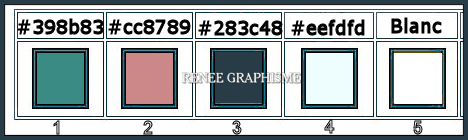|
On commence
C’est le cœur
- Styles et Textures
– Avant plan couleur No1 et Arrière plan couleur No2
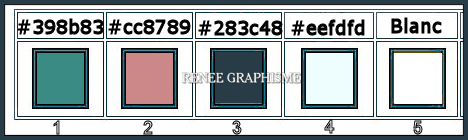
1. Ouvrir image ‘’
Fond-Le-cœur’’- Transformer en calque raster
2. Effets – Effets
d’image – Mosaïque sans jointures /par défaut
3. Réglage Flou –
Flou Gaussien a 30
4. Calques -
Dupliquer
5. Effets –
Unlimited 2.0 - &<Bkg Designer sf10 I> Circus Maximus à
170
6. Effets – Effets
de bords – Accentuer d’avantage
7. Effets- Effets de
Distorsion- Rayonnement
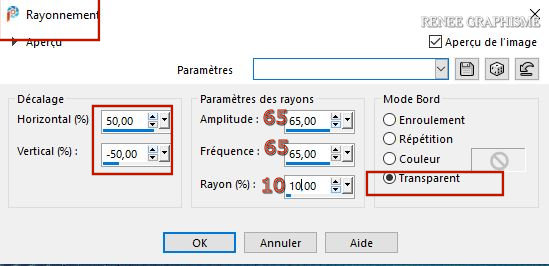
8. Propriété du
calque – Mode Couleur (Héritée)
9. Effets – Effets
de bords – Accentuer d’avantage
10. Calques –
Fusionner le calque du dessous
11. Effets –
Unlimited 2.0 - [AFS IMPORT] - sqborder2
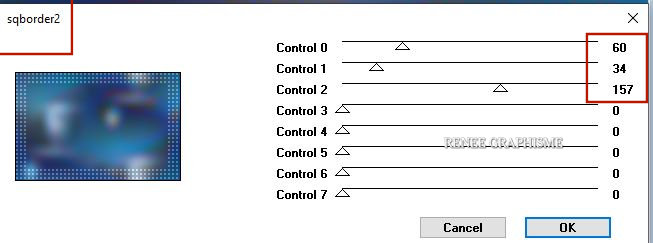
12. Effets – Effets
d’image - Mosaïque sans jointures par défaut
13. Calques –
Nouveau calque raster
14. Effets -
Modules externes – Medhi – Wavy Lab 1.1
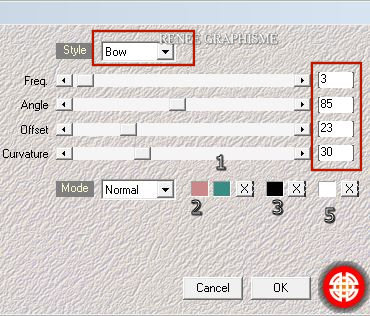
15. Effets –
Unlimited 2.0 - &<Bkg Designer sf10 III> - Splash!... à
227/125/100/22/26
16. Effets –
Unlimited 2.0 – Simple - Horizontal Grain
17. Propriété du
calque – Mode Exclusion
18. Calques -
Fusionner le calque du dessous
19. Sélection
personnalisée
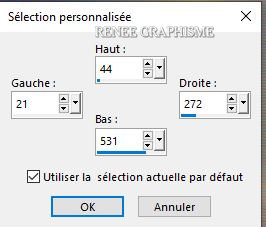
20. Sélection
Transformer la sélection en calque
DESELECTIONNER
21. Propriété calque
- Mode Exclusion
22. Calques –
Dupliquer
23. Calques -
Fusionner le calque du dessous
24.
Outil sélectionner (K) - Placer avec ces
réglages
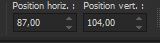 87 / 104
87 / 104
- Touche ''M''pour désélectionner
25. Calques - Dupliquer
26. Image - Miroir Horizontal
27. Calques - Nouveau calque raster
28. Sélections - Charger- Enregistrer une sélection à
partir du disque - Charger la sélection le cœur 1
29. Pot de peinture
 -
Remplir couleur No 1 -
Remplir couleur No 1
30. Effets – Modules externes - AP[Lines] Lines -
Silverlining
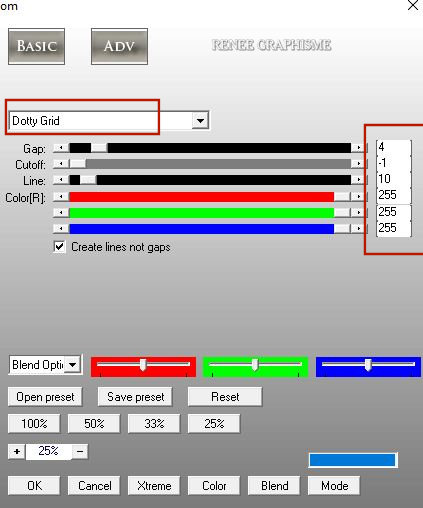
31. Effets - Effets 3 D - Ombre porté
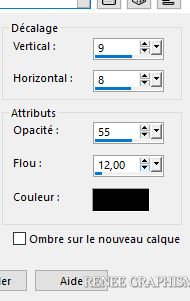
DESELECTIONNER
32. Descendre Opacité du calque 38
33. Calques - Nouveau calque raster
34. Sélections - Charger- Enregistrer une sélection à
partir du disque - Charger la sélection le cœur 2
35. Pot de peinture
 -
Remplir couleur No 2 -
Remplir couleur No 2
36. Effets – Modules externes - AP[Lines] Lines -
Silverlining
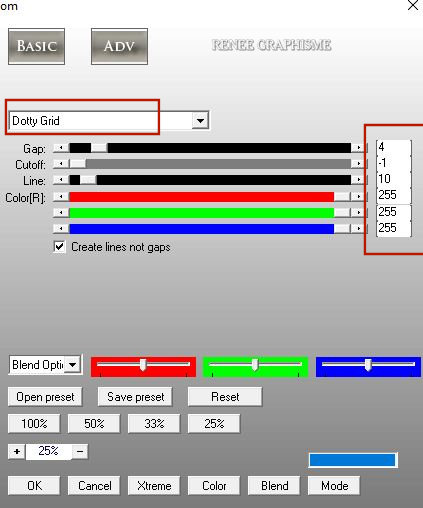
37. Effets - Effets 3 D - Ombre portée
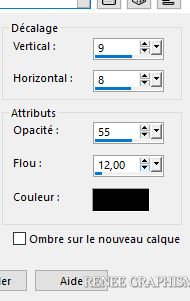
DESELECTIONNER
38. Descendre Opacité du calque 38
On en est là
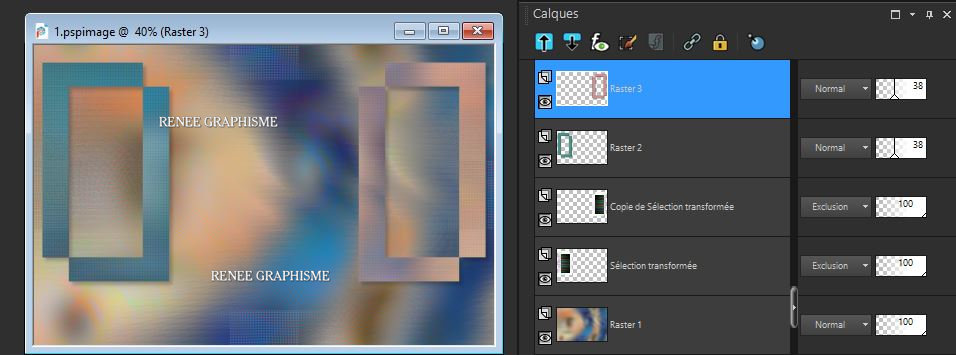
39. Calques – Fusionner le calque du dessous
attention !!Si vous ne voyez pas clairement les couleurs
/ dupliquez le calque - et continuer le tuto
40. Effets – Unlimited 2.0 - It@lian Editors Effect -
Vetro - Vetro - www.italianeditors.com
à 17/18/255
41. Effets –Modules externes - Mura’s Meister –
Perspective Tiling par défaut
42. Calques - dupliquer
43. Calques - Fusionner vers le bas
44. Activer outil sélectionner (K) – Activer le
Paramètre par défaut ‘’le cœur’’
ok

45. Effets- Modules externes - Alien skin Eyecandy 5
Impact – Extrude –Preset : ‘’le-cœur-extrude’’
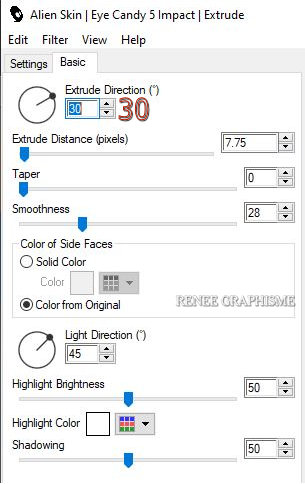 . .
- Se placer sur le Raster 1
46. Sélections - Charger- Enregistrer une sélection à
partir du disque - Charger la sélection le cœur 3
47. Sélections - Transformer la sélection en calque
48. Calques - Réorganiser- Placer en haut de la pile
49. Effets - Effets de texture - Texture motif
‘’Corel_08_021’’ (Cœur 05 dans votre psp)
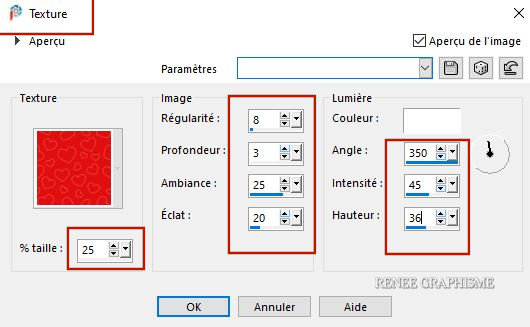
50. Réglage – Netteté – D’avantage de Netteté
51. Effets – Modules externes AAA Frame – Foto Frame
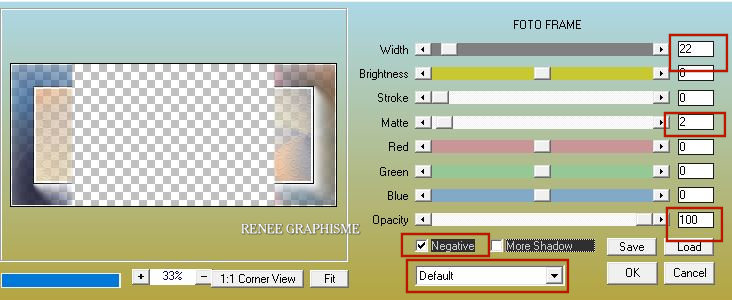
52. Calques - Nouveau calque raster
53. Pot de peinture
 –
Remplir de la couleur no 3 –
Remplir de la couleur no 3
54. Sélection – Modifier – Contracter de 2 Pixels
DELETE
DESELECTIONNER
55. Calques Fusionner le calque du dessous
56. Effets – Effets 3 D – Ombre portée – 22/ 1 /62 /19
Blanc
57. Propriété du calque – Mode Lumière dure – Opacité à
79
58. Effets – Effets 3 D – Ombre portée 22/ - 1 /62 /19
Blanc
Bien rester sur ce calque
59. Sélection personnalisée

60. Effets – Effets de Distorsion – Vagues
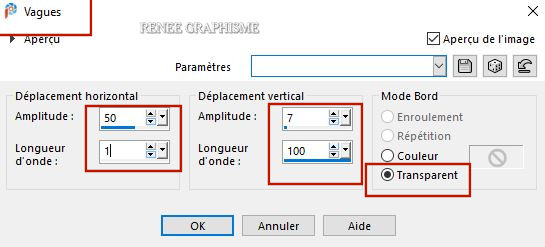
61. Sélection transformer en calque
62. Pot de peinture
 – Remplir de la couleur No 3
– Remplir de la couleur No 3
DESELECTIONNER
63. Effets – Effets 3 D – Ombre portée 1/1/85/1 Noir
64. Sélections - Charger- Enregistrer une sélection à
partir du disque - Charger la sélection le cœur 4
DELETE
DESELECTIONNER
65. Effets – Effets d’éclairage – Halo
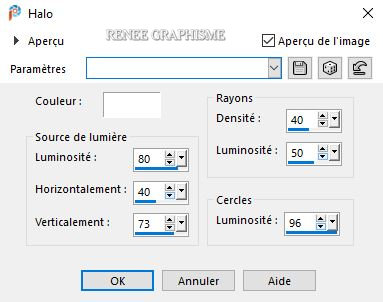
66. Propriété du calque - Mode Lumière dure - Opacité du
calque 75
67. Effets – Effets de bords – Accentuer d’avantage
68. Calques - Nouveau calque raster
69. Sélection personnalisée
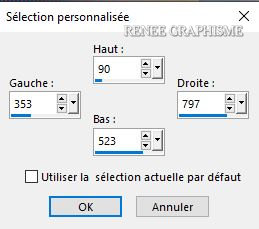
70. Effets - Modules externes – Medhi – Wavy Lab 1.1
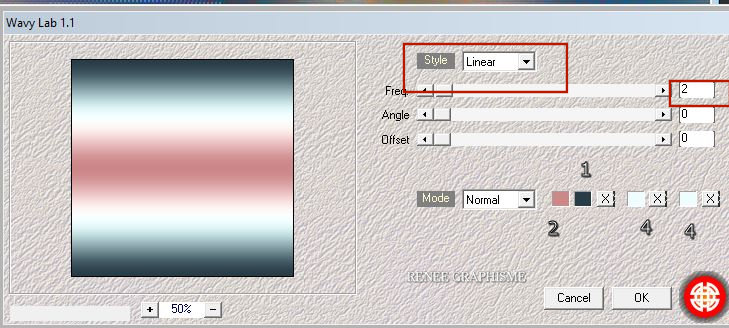
71. Effets – Unlimited 2.0 - &<Bkg Designer sf10 I> -
Crosstitch par defaut
72. Sélections - Modifier - Contracter de 25 Pixels
73. Effets – Unlimited 2.0 - &<Bkg Designer sf10 I> -
Cruncher 148/20
74. Effets – Effets 3 D – Ombre portée 10/ -7 /85 /35
Noir
DESELECTIONNER
75. Appliquer - Ombre portée en mémoire
76. Propriété du calque – Mode Exclusion – Opacité 87
- Styles et textures -Avant plan couleur No 4
77. Calques – Nouveau calque raster
78. Sélections - Charger- Enregistrer une sélection à
partir du disque - Charger la sélection le cœur 5
79. Pot de peinture
 Remplir de la couleur avant plan
Remplir de la couleur avant plan
DESELECTIONNER
80. Effets – Effets 3D – Ombre portée 1 /1/ 85 /1 Noir
81. Editer copier- Editer coller comme nouveau calque
‘’le coeur-image 1.pspimage’’
82. Outil sélectionner (K) - Placer avec ces réglages
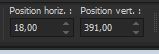 18
/ 391 18
/ 391
- Touche ''M''pour désélectionner
- Styles et Textures -Avant plan Noir – Arrière plan du
blanc
83. Calques - Nouveau calque raster
84. Activer Outil pinceau sur pinceau ‘’texte- cœur’’
- Taille 500
- Appliquer a droite 1 fois en Noir - 1 fois en blanc
(si besoin utiliser 1 calque pour chaque pinceau pour
les placer plus facilement )
85. Calques - Nouveau calque raster
86. Pot de peinture
 -
Remplir de Blanc -
Remplir de Blanc
87. Calques – Nouveau calque de masque a partir d’une
image ‘’NarahsMasks_1575’’

- Calques - Fusionner le groupe
88. Sélection personnalisée
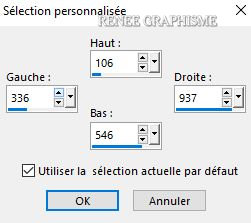
DELETE

DESELECTIONNER
89. Activer le tube ‘’
Renee_TUBES_Cestlecoeur’’
- Image redimensionner a 80%
- Editer copier – Editer coller comme nouveau calque
- Placer
90. Activer le tube ‘’le coeur-image2.pspimage’’
- Coller en place les 2 tubes voir terminé
91. Image - Ajouter des bordures de 1 Pixel couleur No 3
92. Editer copier
- Activer le cadre dans votre psp
93. Editer - Coller comme nouveau calque
94. Calques - Fusionner les calques
95. Image – redimensionner a 999 Pixels de large
C'est terminé- Merci
Renée
Écrite le
et
mis en place
le
17-07-2020
*
Toute ressemblance avec une leçon existante est une pure
coïncidence
*
N'oubliez pas de remercier les gens qui travaillent avec
nous et pour nous j'ai nommé les tubeurs et
les traductrices Merci |


 Traduit
Traduit